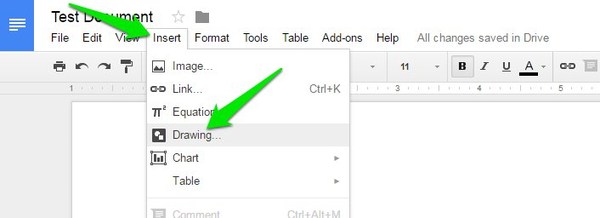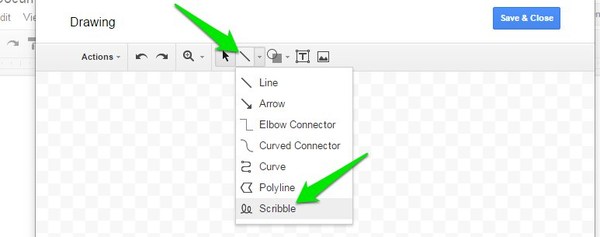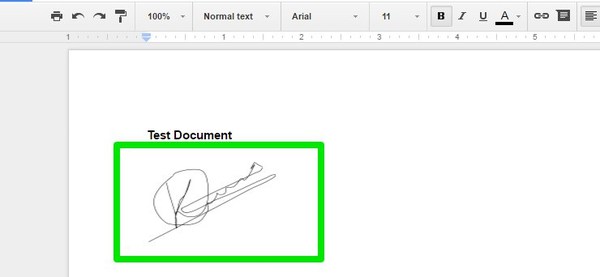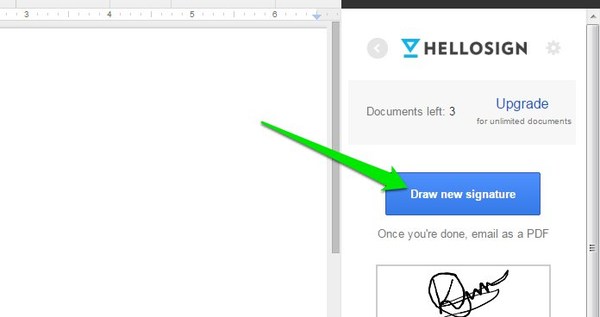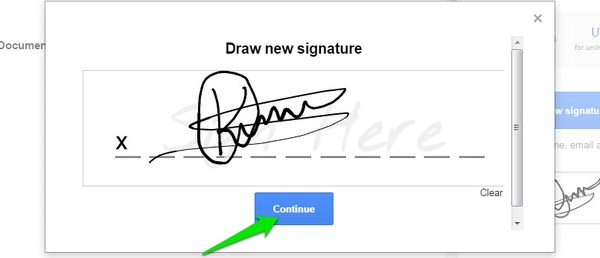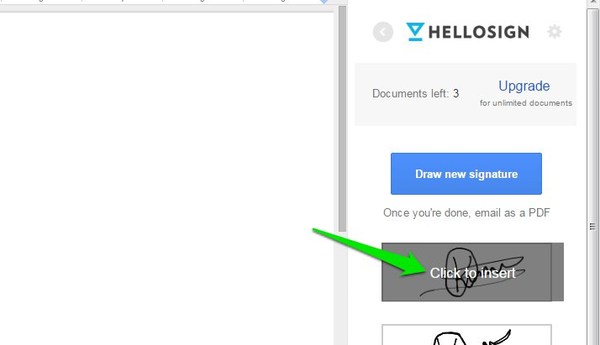2 einfache Möglichkeiten zum Hinzufügen Ihrer Signatur in Google Docs
Ob Klassenprojekt, Finanzdokument oder sogar Betriebsvereinbarung, alles wird digital. Ähnlich wie bei Papierdokumenten besteht jedoch weiterhin die Notwendigkeit, ein Dokument zu unterschreiben. Sie müssen weiterhin ein digitales Dokument sowohl für rechtliche Zwecke als auch für Authentifizierungszwecke unterschreiben.
Glücklicherweise gibt es viele Möglichkeiten, ein Dokument digital zu signieren und es auch rechtsverbindlich zu machen. Wenn Sie ein Dokument in Google Docs signieren müssen, sind wir hier, um Ihnen zu helfen. In diesem Beitrag zeigen wir Ihnen, wie Sie mit zwei verschiedenen Methoden eine Signatur in Google Docs hinzufügen.
Methode Nr. 1: Verwenden Sie das Zeichentool von Google Docs
Normalerweise benötigen Sie ein Drittanbieter-Tool, um Dokumente zu signieren, aber in Google Docs können Sie das integrierte Zeichentool verwenden. Sie können damit ein Zeichen erstellen und es dann als Bild eingeben. Dies wird das Dokument natürlich nicht rechtlich binden, aber es wird auf Unternehmensebene ausreichen, wo Sie dem Team bestätigen können, dass Sie mit dem Inhalt des Dokuments einverstanden sind.
Um Google Docs mit dem Zeichenwerkzeug zu signieren, klicken Sie oben auf die Option „Einfügen” und wählen Sie im Menü „Zeichnen…”.
Klicken Sie hier auf das Werkzeug „Linie auswählen” und wählen Sie dann „Kritzeln” aus dem Menü. Zeichnen Sie nun einfach Ihre Unterschrift und klicken Sie auf „Speichern und schließen”, um die Zeichnung in das Dokument einzufügen. Wenn Sie die Unterschrift beim ersten Versuch nicht richtig zeichnen können, können Sie auf die Schaltfläche „Rückgängig” klicken, um es erneut zu versuchen.
Sie können sowohl die Größe anpassen als auch die Position des Schilds ändern, klicken und halten Sie einfach in der Mitte oder den Ecken und ziehen Sie.
Methode 2: Verwenden Sie HelloSign, um Google-Dokumente zu signieren
HelloSign ist ein renommierter Dienst für digitale Signaturen, mit dem Sie Google-Dokumente digital signieren und rechtsverbindlich binden können. Es hat sogar ein Google Docs-Add-on, das es einfach macht, Dokumente direkt in Google Docs zu signieren.
Installieren Sie das Add-on HelloSign Google Docs und greifen Sie über das Menü „Add-ons” darauf zu. Klicken Sie in der Seitenleiste auf „Nur ich” und dann auf „Neue Unterschrift zeichnen”, um Ihre Unterschrift zu zeichnen.
Das Zeichenwerkzeug ist viel intuitiver als Googles eigenes Zeichenwerkzeug und macht es einfach, eine perfekte Signatur zu erstellen. Wenn Sie fertig sind, klicken Sie einfach auf „Weiter” und die Signatur wird der Seitenleiste hinzugefügt.
Klicken Sie nun auf die Signatur, um sie in das Dokument einzufügen. Genau wie bei der ersten Methode können Sie sowohl die Größe als auch die Position der Signatur ändern. Wenn Sie fertig sind, können Sie auf die Schaltfläche „E-Mail als PDF” klicken, um das signierte Dokument an beliebige Personen zu senden. Das Dokument ist rechtsverbindlich und kann nicht in der HelloSign-Oberfläche bearbeitet werden. Außerdem können sowohl Sie als auch der Empfänger das unterzeichnete Dokument als PDF-Datei herunterladen.
Leider können Sie mit HelloSign nur 3 Dokumente pro Monat kostenlos signieren. Für eine durchschnittliche Person ist dies mehr als genug, aber wenn Sie in einem Bereich tätig sind, in dem Sie regelmäßig Dokumente unterschreiben müssen; Sie müssen ein HelloSign-Premium-Abonnement kaufen .
Fazit
Die integrierte Methode von Google Docs ist großartig, wenn Sie schnell Ihre Signatur hinzufügen müssen, aber sie wird das Dokument nicht rechtlich binden, da jeder mit den Bearbeitungsrechten die Signatur entfernen kann. Sie müssen das HelloSign-Signatur-Add-on verwenden, um das Dokument zu signieren und rechtsverbindlich zu machen.
Es ist auch gut zu wissen, dass Sie das signierte Google Docs-Dokument auch als PDF- oder Word-Dokument herunterladen können, indem Sie im Menü „Datei” die Option „Exportieren” auswählen. Dies kann nützlich sein, wenn Sie das signierte Dokument in einem der Formate einreichen müssen.